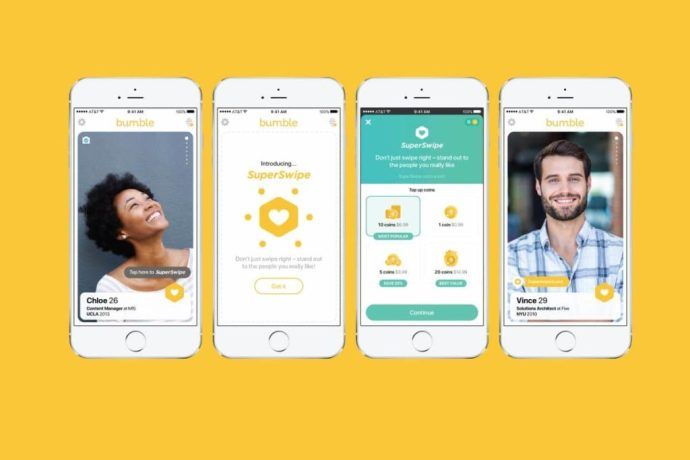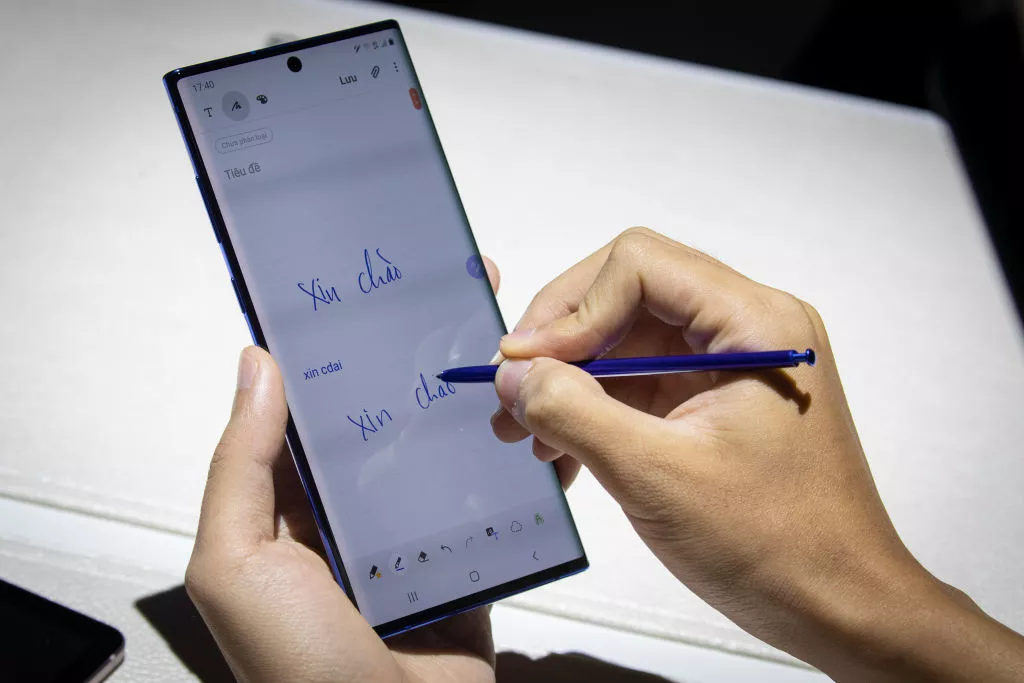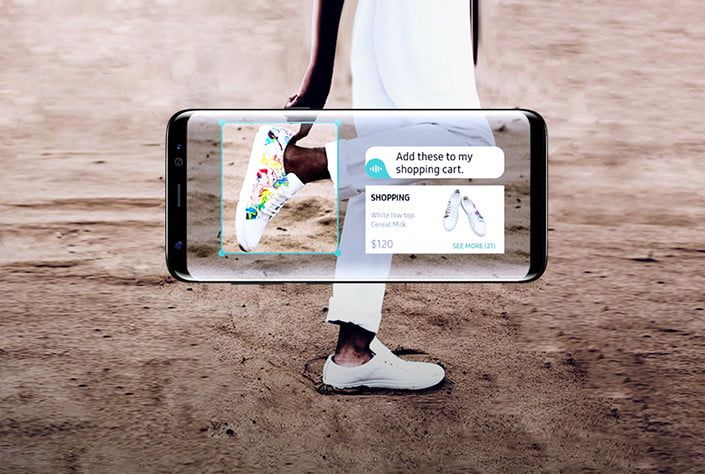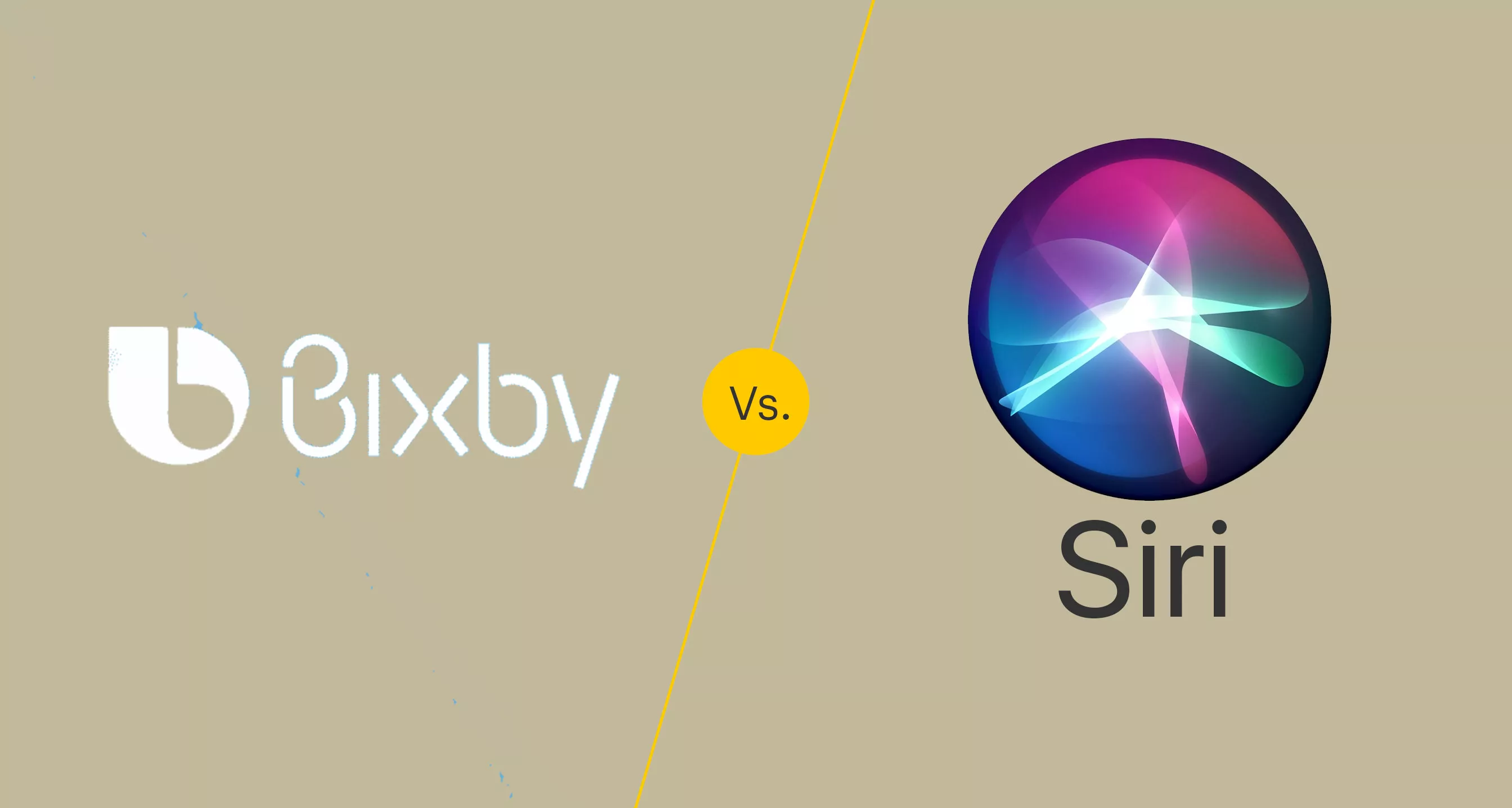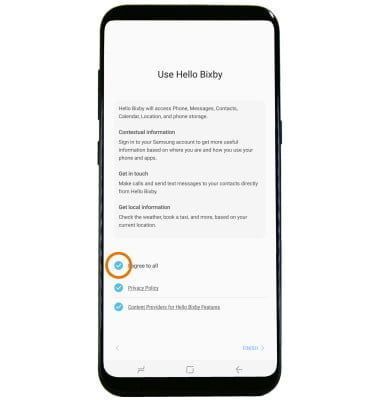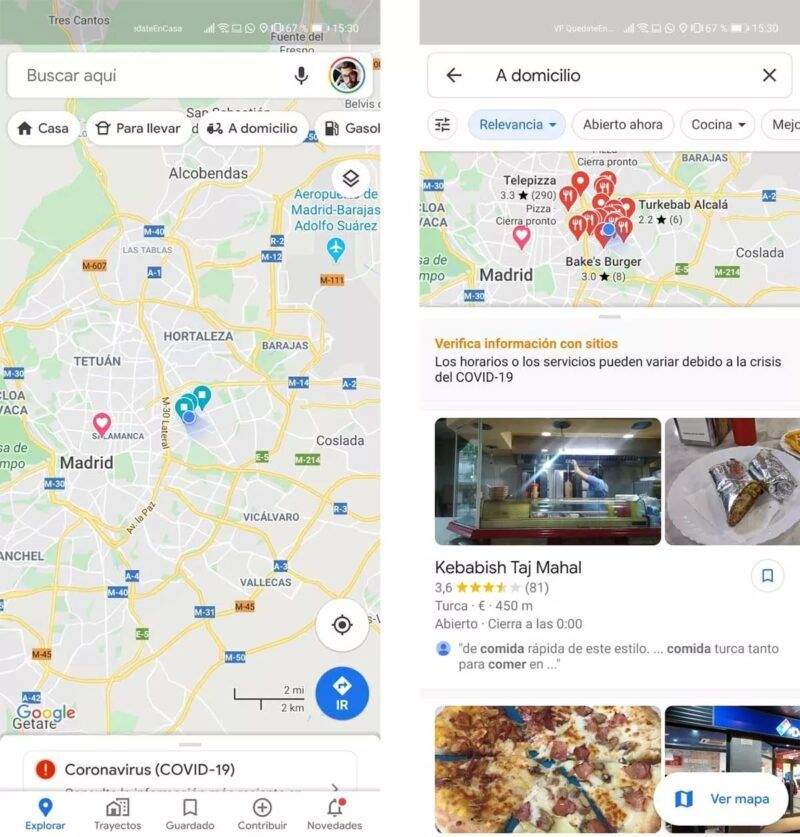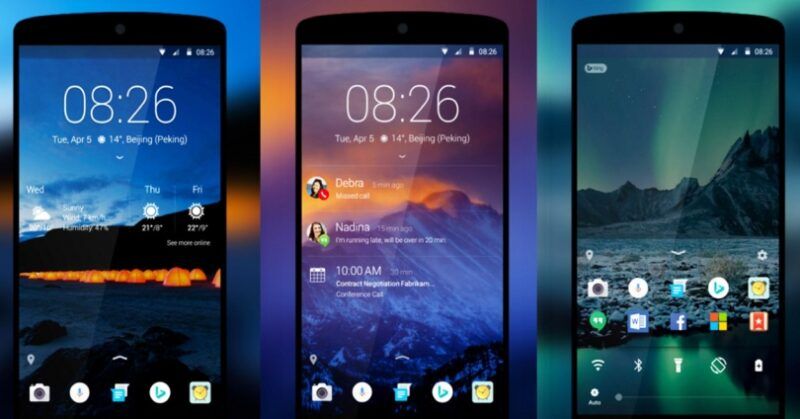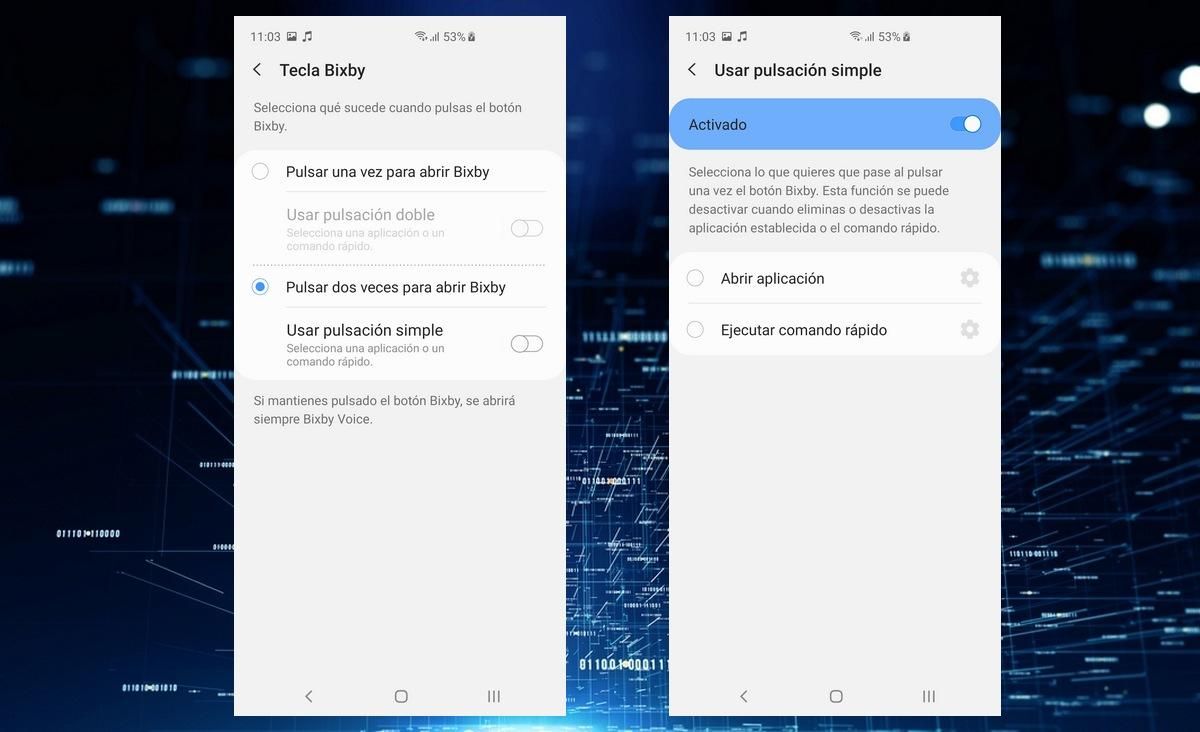Incluso con toda la tecnología actual, la gente todavía usa volantes físicos. Los vemos por todas partes. Desde letreros de venta de garaje pegados a postes hasta volantes de eventos en el tablón de anuncios del campus, los volantes son una excelente manera de correr la voz.
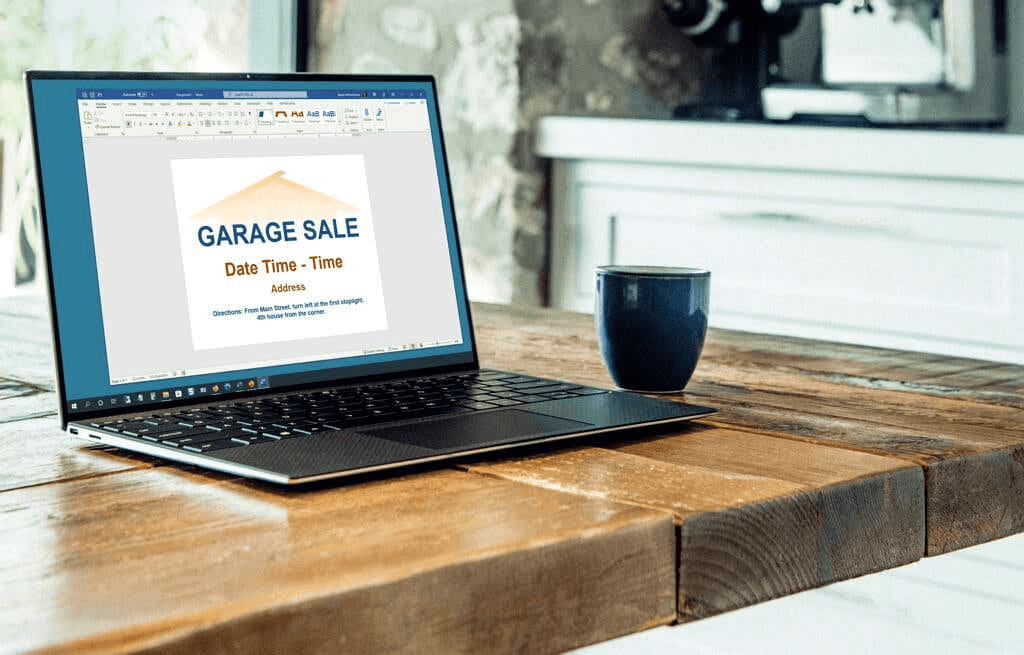
Puedes usar una herramienta como Canva, pero Microsoft Word es una aplicación sólida para hacer volantes. Puedes encontrar multitud de plantillas, por lo que nunca tendrás que empezar de cero. ¡Aquí, lo guiaremos a través de la creación de un volante en Word e incluiremos algunos consejos útiles para hacer que su volante sea increíble!
Plantillas de folletos de Microsoft Office para Word
Cuando se trata de plantillas para Microsoft Word, ir a la fuente es la mejor opción. Puede encontrar plantillas para crear su volante en la aplicación de escritorio de Word o Word en la web.
Buscar una plantilla en Word Desktop
Si usa la aplicación de escritorio de Word, un excelente lugar para comenzar es buscar las opciones de plantilla en la aplicación.
- Abra Microsoft Word, confirme que está en la pestaña Inicio a la izquierda y elija Más plantillas a la derecha.
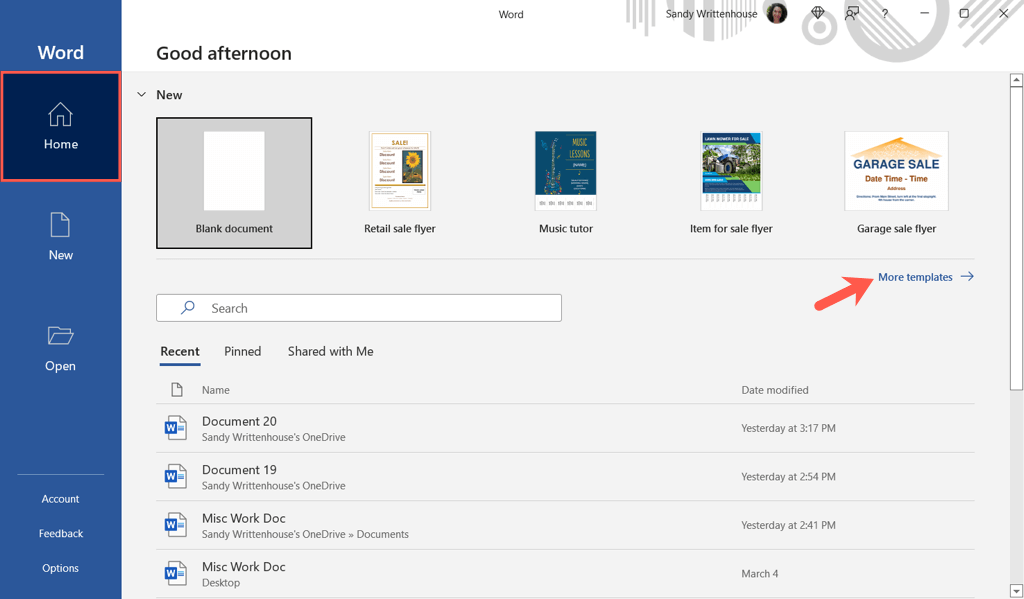
- Debajo del cuadro de búsqueda, debería ver la categoría Flyers. Seleccione esto para explorar todas las plantillas de folletos disponibles. Alternativamente, puede ingresar un tipo específico de folleto en la barra de búsqueda, como Folleto de venta o Folleto de evento.
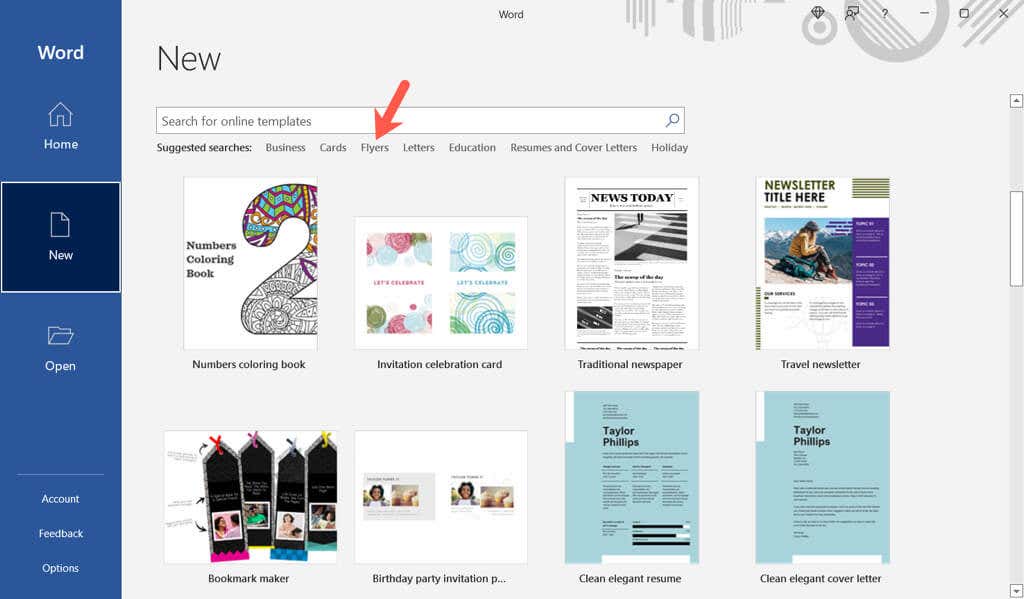
- Elija un folleto que le interese para ver más detalles y seleccione Crear para usarlo.
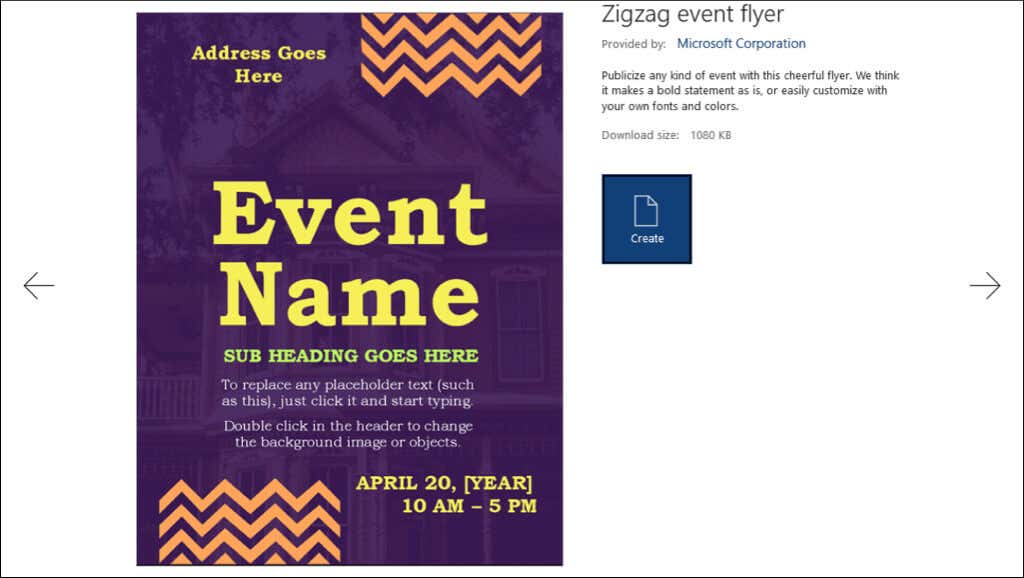
Buscar una plantilla en Word para la Web
Una de las formas más fáciles de encontrar y usar un volante en Word para la web es dirigirse al sitio web de Plantillas de Office.
Desplácese por debajo de la sección Categorías populares y seleccione Ver todas las categorías, luego elija Volantes. Alternativamente, puede ingresar un tipo específico en la barra de búsqueda en la parte superior.
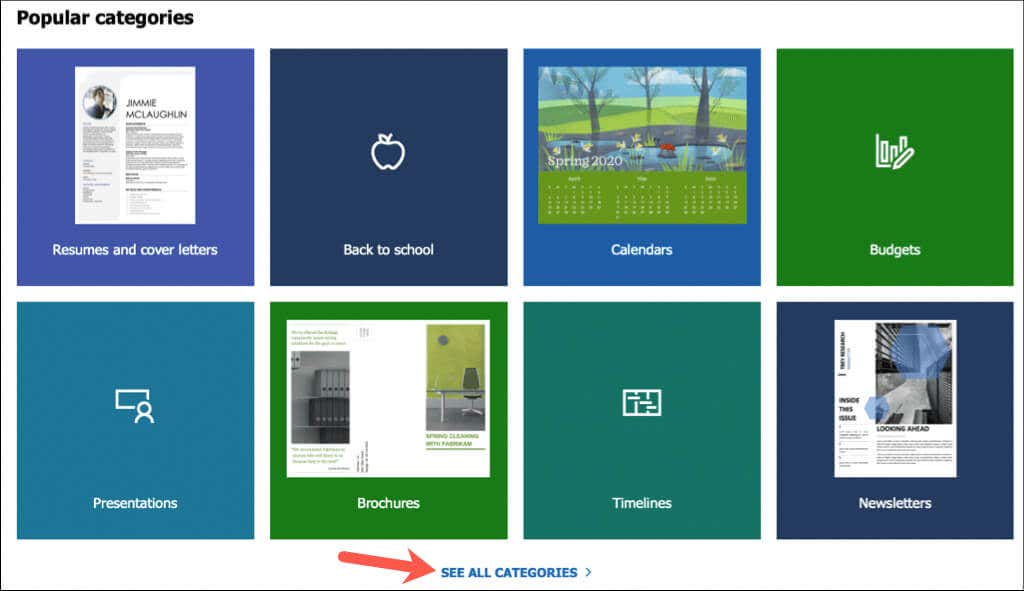
Cuando vea la plantilla que desea, asegúrese de que esté disponible para Word. Luego, selecciónelo y elija Abrir en el navegador. Si solo ve la opción Descargar, la plantilla solo está disponible como descarga para la aplicación de escritorio de Word.
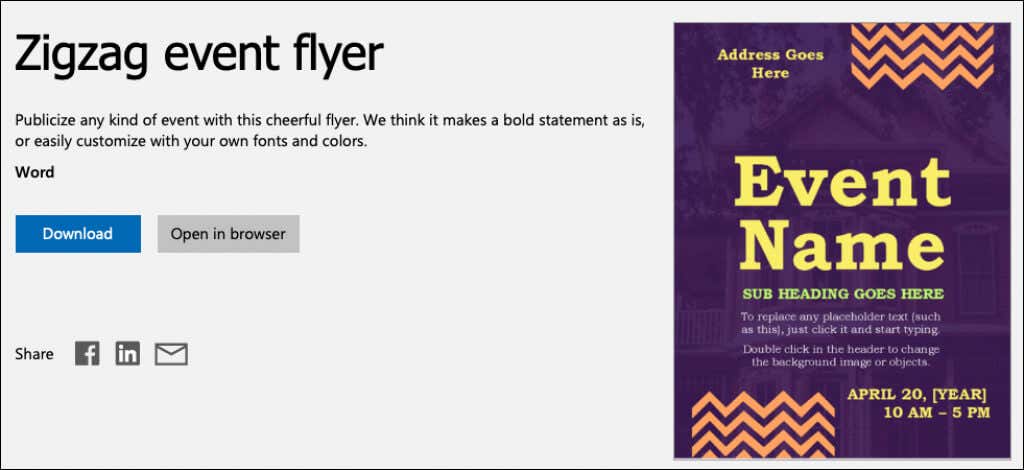
Esto abre la plantilla de volante en Word para la web, lista para que la personalice.
Plantillas de folletos de terceros para Word
Si no ve nada que le guste de Microsoft, puede consultar un par de opciones de terceros. Cuando encuentre la plantilla de volante gratuita que desea, simplemente descárguela y ábrala en Word.
Plantillas Vertex42
Vertex42 es una excelente opción para plantillas gratuitas de Word. Cuando llegue a la página principal, seleccione Folletos a la derecha dentro del cuadro Examinar categorías de plantillas.
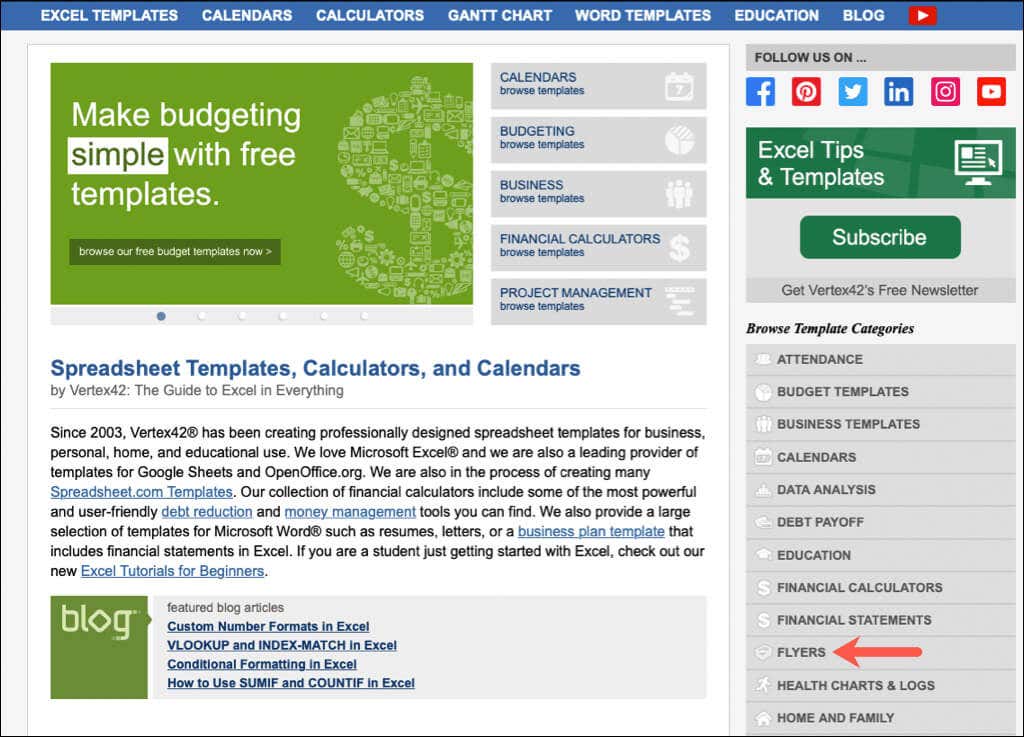
A continuación, puede navegar por las plantillas o elegir una categoría a la derecha en el cuadro Plantillas de folletos.
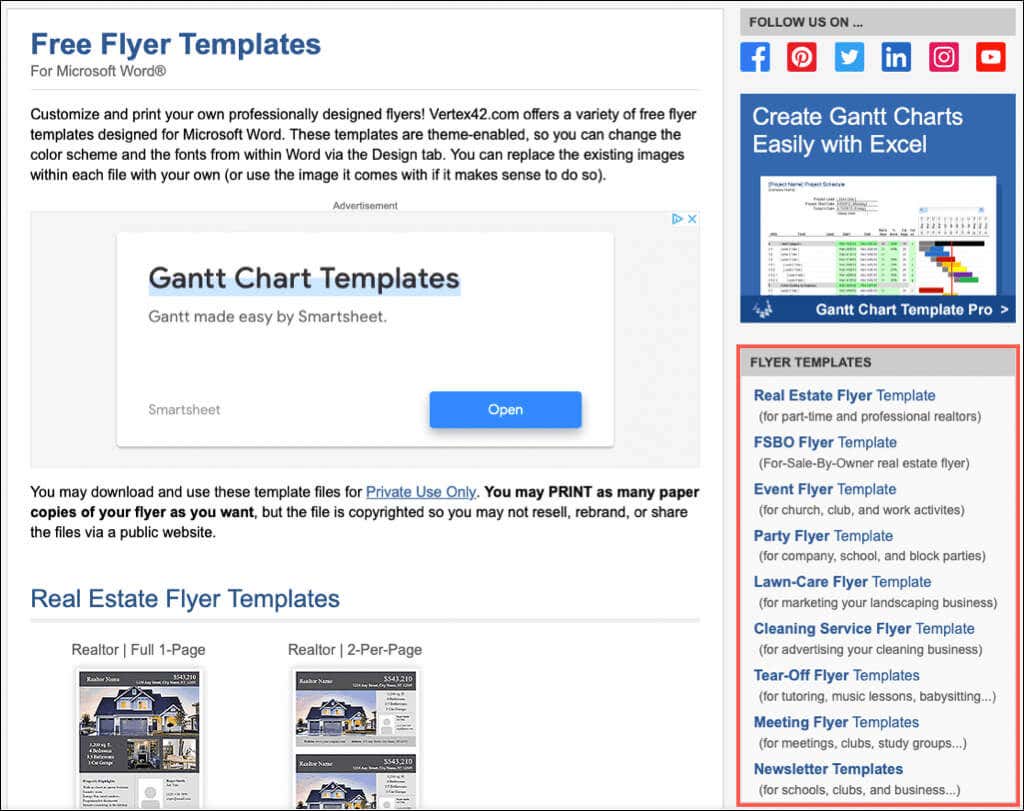
Verá opciones para bienes raíces, fiestas, eventos, despedidas y más.
Plantillas de template.net
Otra buena opción para las plantillas gratuitas de volantes de Word es Template.net. Debería ver la categoría Flyers justo debajo del cuadro de búsqueda en la página principal. También puede seleccionar la categoría yendo a Plantillas en la parte superior y mirando debajo de los materiales de marketing.
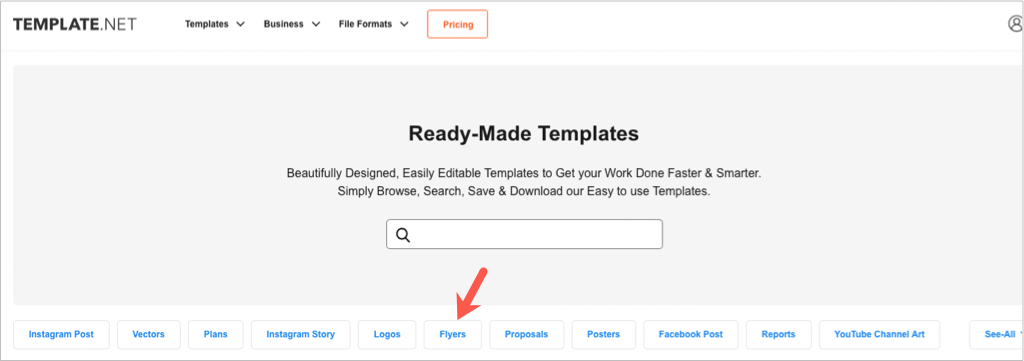
En la página Plantillas de volantes, puede ver las opciones o elegir una subcategoría.
Seleccione una plantilla de la que desee ver los detalles. Luego, use el cuadro desplegable Seleccionar formato de archivo y descargar para elegir Word y presione Descargar ahora.
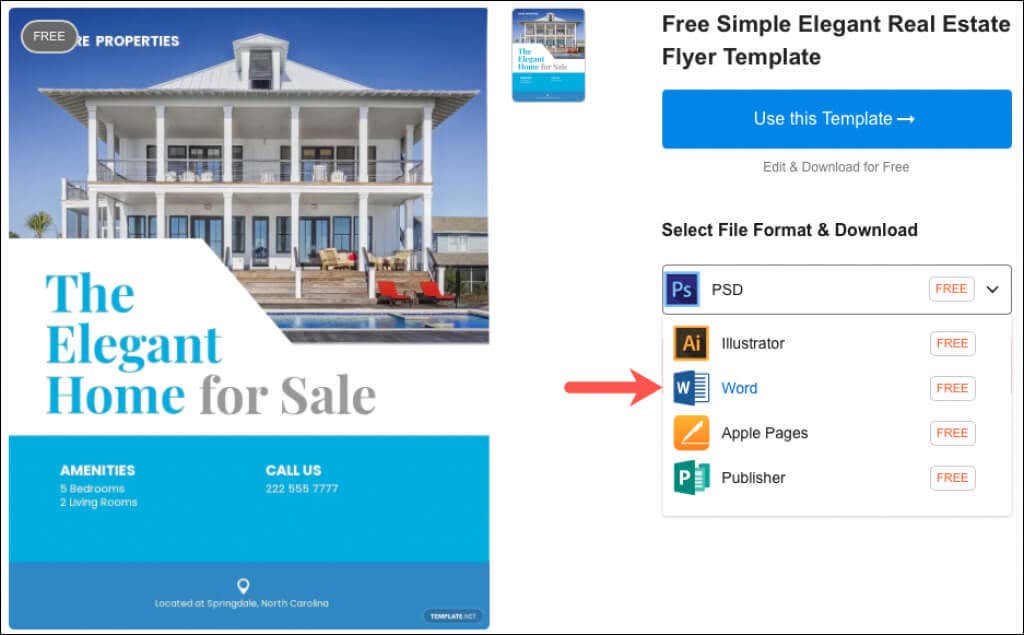
Tenga en cuenta que no todos los diseños de volantes son gratuitos, lo que verá antes de descargar uno.
Folletos comunes para Word
Ahora que sabe que la forma más rápida y sencilla de crear volantes en Word es mediante el uso de una plantilla, ¡echemos un vistazo a algunas opciones!
Folleto de venta de garaje
Microsoft tiene una plantilla de volante de venta de garaje ordenada y limpia. Tiene la palabra Venta de garaje y lugares para la fecha y la hora grandes y agradables en la parte superior, por lo que es ideal para publicar en cualquier lugar.
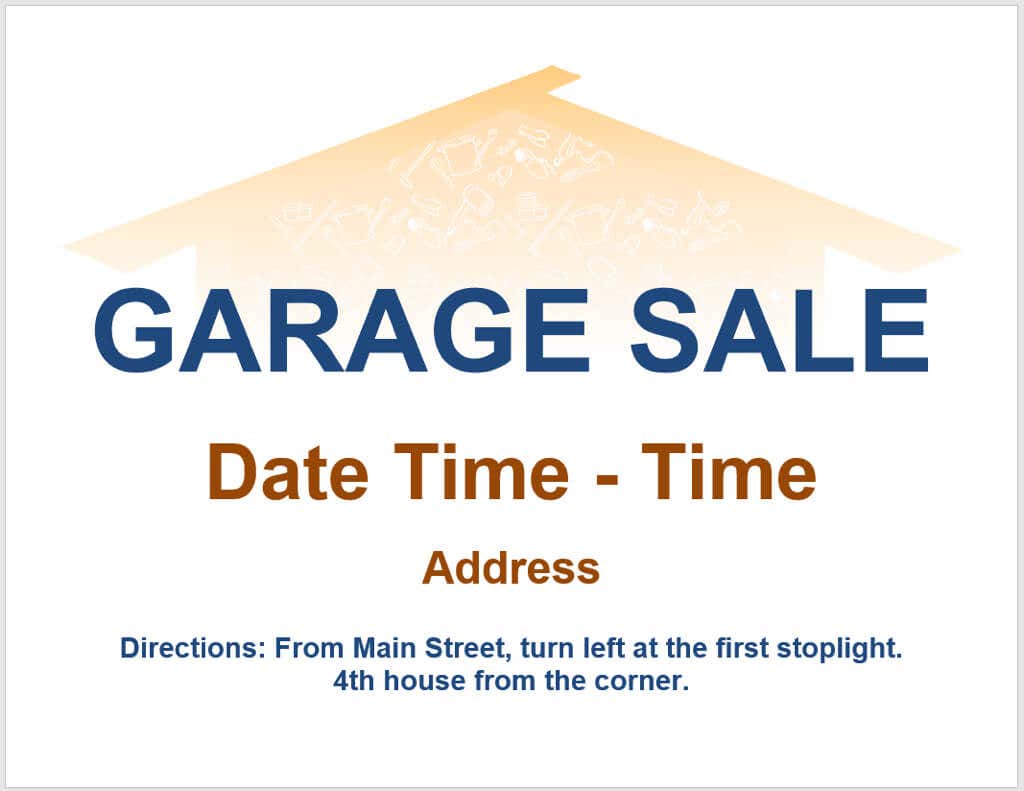
Cada encabezado es plegable. Entonces, si decide no incluir todos los detalles que se muestran, simplemente contraiga esa sección. Para introducir sus datos, seleccione el texto y añada el suyo propio.
Sugerencia: Aproveche la sección Direcciones para que los clientes potenciales puedan encontrar su ubicación fácilmente.
Folleto desprendible
Los volantes recortables son populares para servicios y ventas porque brindan su información de contacto en tiras que las personas pueden rasgar y tomar. Al igual que esta plantilla de artículo en venta, tienen espacios para su nombre, sitio web, número de teléfono y dirección de correo electrónico o ciertas combinaciones.
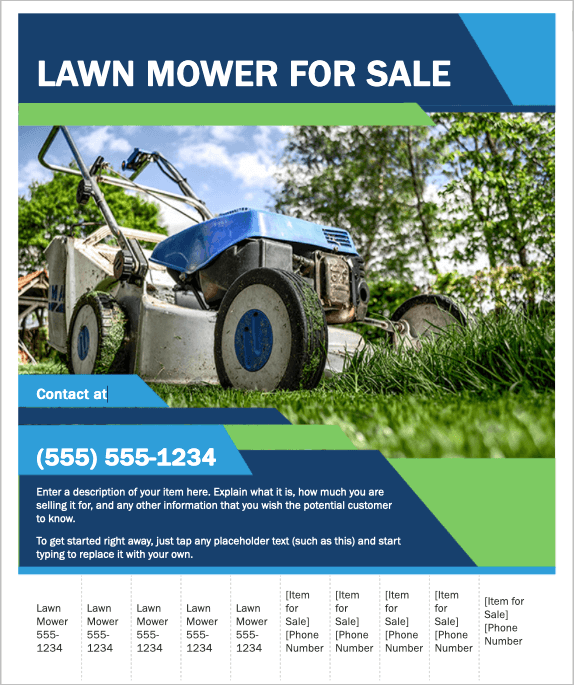
Seleccione cada cuadro de texto para agregar su información a la parte principal del volante. En la parte inferior, ingrese sus datos de contacto en tiras desprendibles.
Sugerencia: algunos volantes pueden completar las tiras automáticamente cuando completa una. Si no, puede terminar una tira y luego copiar y pegar el texto en las demás.
Folleto de evento
Tal vez su empresa local esté celebrando una gran inauguración o su organización esté organizando una recaudación de fondos. Puede dejar que todos lo sepan con este ZigZag Event Flyer adecuado para todas las ocasiones.
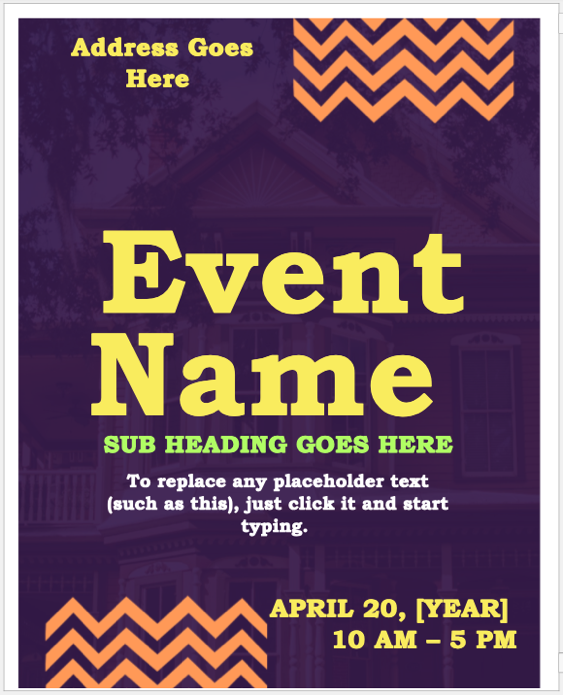
Simplemente seleccione cada casilla para intercambiar el texto del marcador de posición con los detalles de su evento. También puede experimentar con fuentes de diferentes colores si las encuentra demasiado brillantes.
Sugerencia: los sitios web de plantillas anteriores tienen muchos volantes de eventos temáticos para días festivos, graduaciones, temporadas, eventos deportivos, etc.
Folleto de venta minorista
Ya sea que su tienda ofrezca una gran venta o que su restaurante ofrezca descuentos, corra la voz con este folleto de venta minorista.
Este tiene lugares útiles específicamente para sus descuentos o artículos en oferta. Al igual que las otras plantillas, simplemente reemplaza el texto de muestra en el volante con el tuyo. Además, esta plantilla tiene un lugar designado para su logotipo, que es una excelente manera de promocionar su empresa.
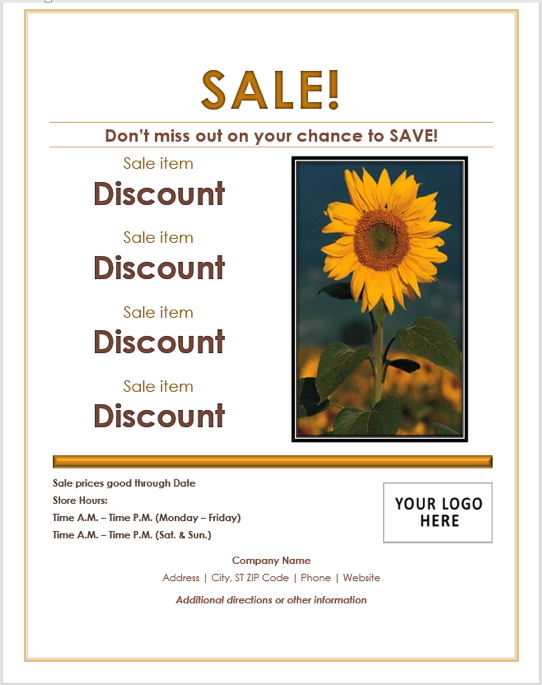
Asegúrese de completar los precios válidos hasta la fecha e incluya su horario comercial habitual.
Sugerencia: use el espacio en la parte inferior para detalles importantes como instrucciones o divulgaciones sobre la venta o los descuentos.
Folleto de recompensa
Si alguna vez ha perdido algo valioso para usted, sabe lo mucho que lo quiere recuperar. Ya sea un artículo o incluso una mascota de la familia, puede proporcionar una foto, detalles y una cantidad con este folleto de recompensa.
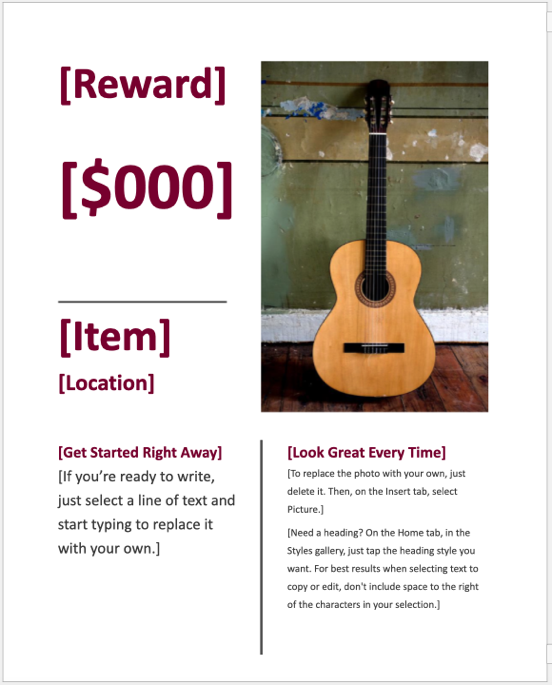
Esta plantilla tiene el texto colocado en los lugares ideales para captar la atención de los espectadores. Seleccione un cuadro de texto y escriba sus datos. Para reemplazar la foto con la suya, elimine la existente. Luego diríjase a la pestaña Insertar y use el menú desplegable Imágenes para ubicar y usar la suya.
Consejo: asegúrese de incluir una foto que muestre su artículo perdido. También puede cambiar el tamaño de la imagen para que encaje bien en el folleto.
Consejos para hacer un volante en Word
Con cada una de las plantillas de volantes anteriores, incluimos consejos útiles, pero aquí hay algunos más para hacer el mejor volante.
- Considere agregar un código QR a su folleto para el sitio web de su ubicación. Quienes vean tu folleto pueden escanear el código con su dispositivo móvil.
- Asegúrese de verificar dos veces los detalles de su folleto, especialmente los precios, los números de teléfono y la dirección.
- Use una cubierta de papel si planea publicar su folleto al aire libre o en un área donde podría mojarse o desgastarse.
Para obtener más información, vea cómo crear tarjetas de felicitación, configurar etiquetas o hacer un folleto, todo en un documento de Microsoft Word.